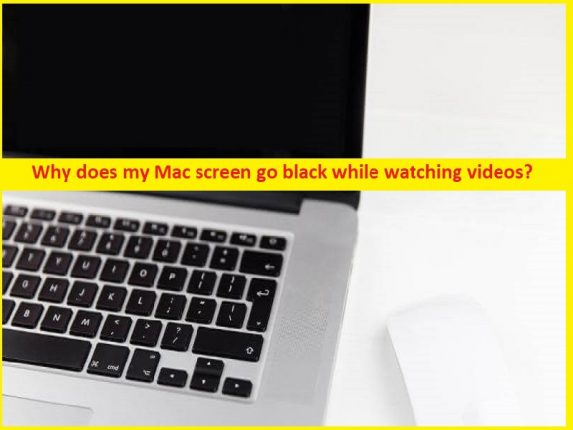
Qual è il problema “Lo schermo del Mac diventa nero durante la visione di video”?
Se stai riscontrando che lo schermo del Mac diventa nero mentre guardi il problema dei video e cerchi modi per risolverlo, allora sei nel posto giusto per la soluzione. Qui, sei guidato su Perché lo schermo del mio Mac diventa nero mentre guardo i video e Come riparare lo schermo del Mac diventa nero durante la visione dei video. Iniziamo la discussione.
Perché lo schermo del mio Mac diventa nero mentre guardo i video?
Quando provi a trasmettere video in streaming sul tuo computer basato su MacOS, potresti riscontrare un problema con lo schermo del Mac che diventa nero significa che vedi uno schermo nero sul computer Mac mentre guardi i video. È noto che questo problema si verifica su Macbook Pro e Macbook Air e dispositivi iMac. Questo problema si verifica anche durante la visione di video sul browser o sull’applicazione sul tuo dispositivo Mac. Questo problema ti impedisce di guardare video e utilizzare il Mac comodamente.
I possibili motivi alla base del problema, inclusi il problema con la batteria del Mac, il problema di visualizzazione del Mac, elementi di accesso errati, autorizzazioni di gestione del disco, bug nell’app, macOS obsoleto e altri problemi del Mac. Dovresti assicurarti che la batteria del tuo Mac sia completamente carica e che non ci siano problemi con la batteria del Mac e il cavo di ricarica. Questo problema può verificarsi a causa di impostazioni di visualizzazione errate e di altre impostazioni del Mac. È possibile risolvere il problema con le nostre istruzioni o contattare un servizio di riparazione MacBook professionale. Andiamo per la soluzione.
Come risolvere lo schermo del Mac che diventa nero durante la visione di video?
Metodo 1: controlla e modifica la luminosità dello schermo del Mac
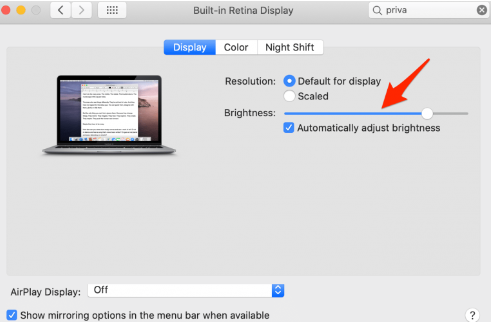
Una possibile ragione alla base del problema può essere la luminosità dello schermo del tuo Mac. Puoi regolare la luminosità dello schermo del Mac aumentandola o diminuendola tramite il dispositivo di scorrimento e quindi verificare se funziona per te per risolvere il problema.
Metodo 2: controlla la potenza del Mac
Un altro modo per risolvere il problema è controllare la potenza del Mac e verificare se funziona correttamente.
Passaggio 1: collegare il caricabatterie e verificare se l’indicatore di carica si accende e se è acceso
Passaggio 2: verificare se il cavo di ricarica non è danneggiato. In caso contrario, è necessario sostituire il cavo di ricarica
Metodo 3: riavvia il tuo Mac
Questo problema può verificarsi anche a causa di problemi temporanei nel tuo Mac. Puoi semplicemente riavviare il tuo computer Mac per risolvere il problema temporaneo e risolvere questo problema, quindi verificare se funziona per te.
Metodo 4: spegni e riaccendi il tuo Mac
Passaggio 1: spegni il Mac e scollega il cavo di alimentazione dal Mac
Passaggio 2: attendi circa 30 secondi, quindi collega il cavo di alimentazione e accendi il Mac, quindi controlla se funziona per te per risolvere il problema.
Metodo 5: reimposta SMC
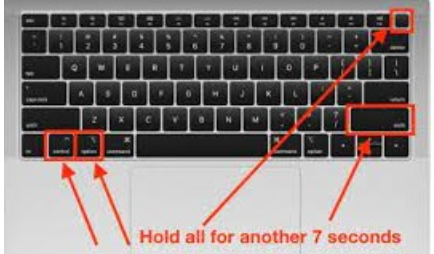
SMC sta per System Management Controller che gestisce molte cose identificate con l’alimentazione. Un possibile modo per riparare lo schermo del Mac che diventa nero mentre si guarda il problema dei video è ripristinare SMC per ripristinare alcune impostazioni di alimentazione distintive.
Passaggio 1: spegni il Mac e collegalo a una fonte di alimentazione
Passaggio 2: tieni premuto il pulsante “SHIFT + CONTROL + OPTION + POWER” per un paio di istanti, quindi rilasciali tutti
Passaggio 3: accendi il Mac e verifica se il problema è stato risolto.
Metodo 6: reimposta PRAM/NVRAM
Passaggio 1: accendi il Mac e quando senti il segnale di avvio, tieni premuti i tasti “COMANDO + OPZIONE + P + R” sulla tastiera
Passaggio 2: continua a tenere premuti questi tasti fino al riavvio del PC per la seconda volta. Consenti al Mac di avviarsi e controlla se lo schermo scuro è corretto.
Metodo 7: prova una sequenza di tastiera da correggere
Un altro possibile modo per risolvere il problema è provare una sequenza di tastiera “Power + S”.
Passaggio 1: premi il tasto “Accensione + S” e questo è il tasto di percorso facile per prendersi cura del Mac, quindi tieni premuto il tasto “Accensione” fino a quando il Mac si spegne da solo
Passaggio 2: attendere circa 15 secondi, quindi ricollegarlo, quindi verificare se il problema è stato risolto.
Metodo 8: fornire le autorizzazioni del disco all’applicazione che causa problemi durante lo streaming di video
Un possibile modo per risolvere il problema è fornire l’autorizzazione del disco all’app/browser che sta causando questo problema durante la visione dei video, quindi verificare se il problema è stato risolto.
Metodo 9: scollega tutte le periferiche
Questo problema può verificarsi anche a causa di alcuni problemi con l’hardware collegato al tuo Mac. Puoi disconnettere tutte le periferiche dal Mac, quindi riavviare il Mac e verificare se funziona per te. Tuttavia, puoi collegare ogni hardware uno per uno al computer per verificare quale hardware è problematico e quindi puoi rimuovere tale hardware in modo permanente.
Metodo 10: disinstalla e reinstalla l’app
Questo problema può verificarsi a causa di qualche problema con l’app/browser stesso che fa diventare nero lo schermo del Mac durante la visione di video. È possibile risolvere il problema disinstallando l’app/browser che causa il problema dal computer e quindi verificare se il problema è stato risolto. Tuttavia, puoi reinstallare nuovamente l’app sul computer e quindi verificare se funziona.
Metodo 11: avvia il Mac in modalità provvisoria
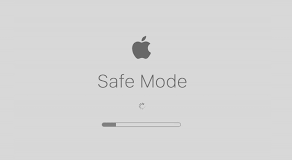
Passaggio 1: collega il tuo Mac alla salsa di alimentazione e accendi il tuo Mac
Passaggio 2: ora, tieni premuti i tasti “MAIUSC” su Mac si avvia e quando viene visualizzata la finestra di accesso, rilascia il tasto “MAIUSC” per accedere al Mac in modalità provvisoria, quindi controlla se funziona.
Metodo 12: reinstalla MacOS
Se il problema persiste, puoi eseguire un’installazione pulita di MacOS sul tuo Mac per risolvere il problema. Per fare ciò, puoi utilizzare il supporto di installazione di macOS avviabile USB, quindi verificare se funziona per te per risolvere il problema.
Conclusione
Spero che questo articolo ti abbia aiutato su Perché lo schermo del mio Mac diventa nero mentre guardo i video e Come riparare lo schermo del Mac diventa nero mentre guardo i video in modi semplici. Puoi leggere e seguire le nostre istruzioni per farlo. È tutto. Per qualsiasi suggerimento o domanda, scrivi nella casella dei commenti qui sotto.